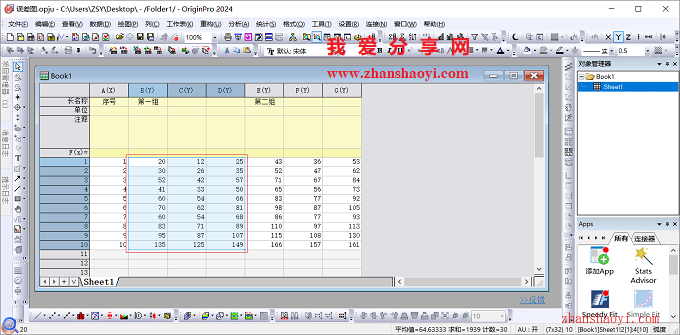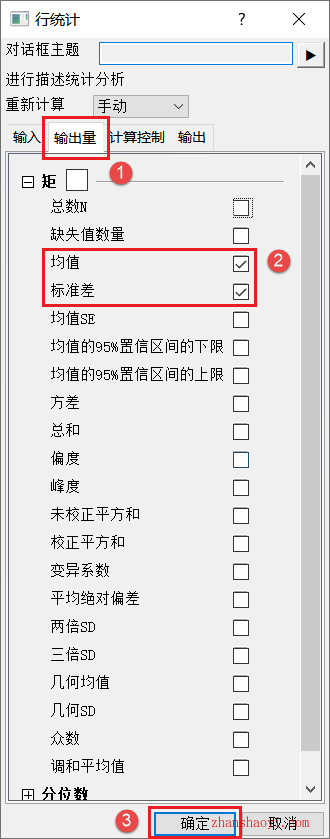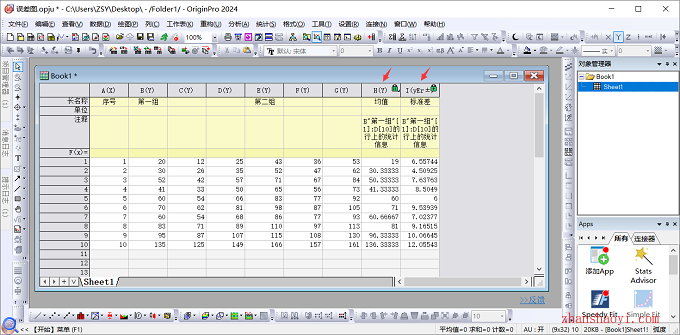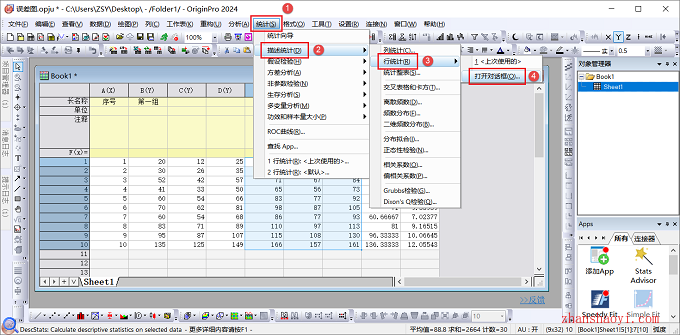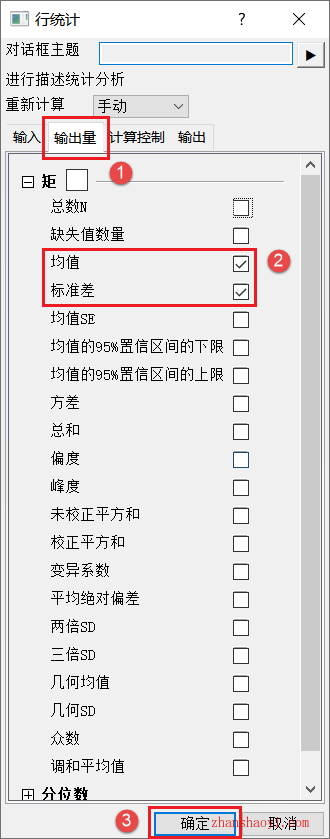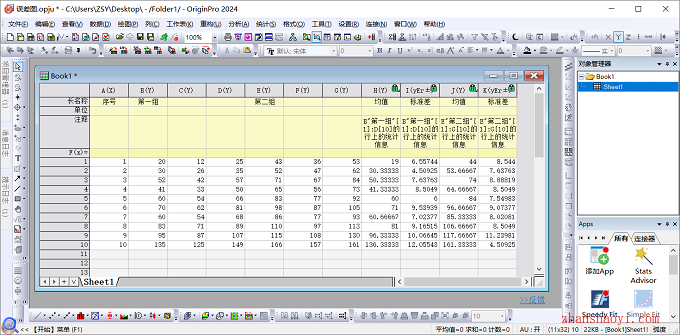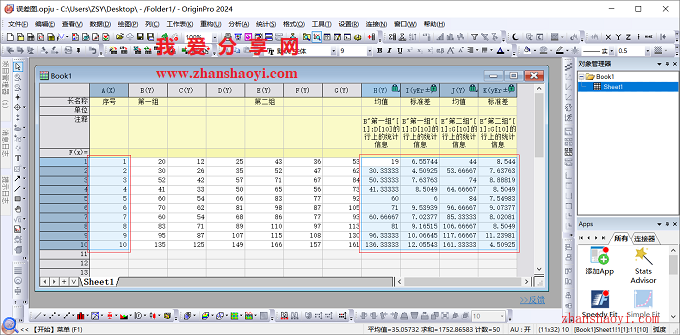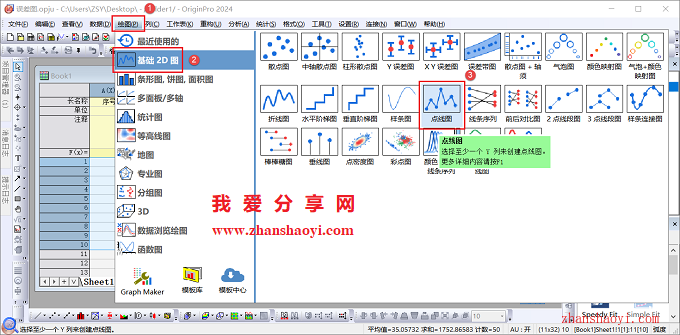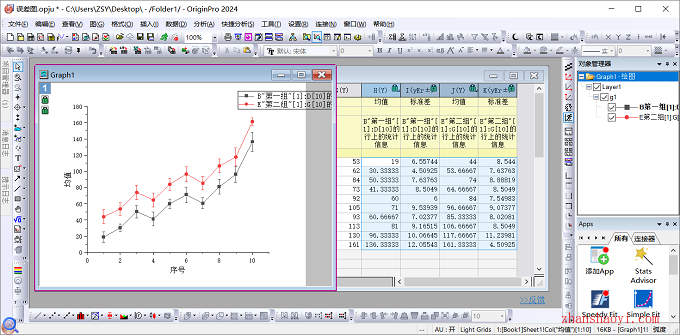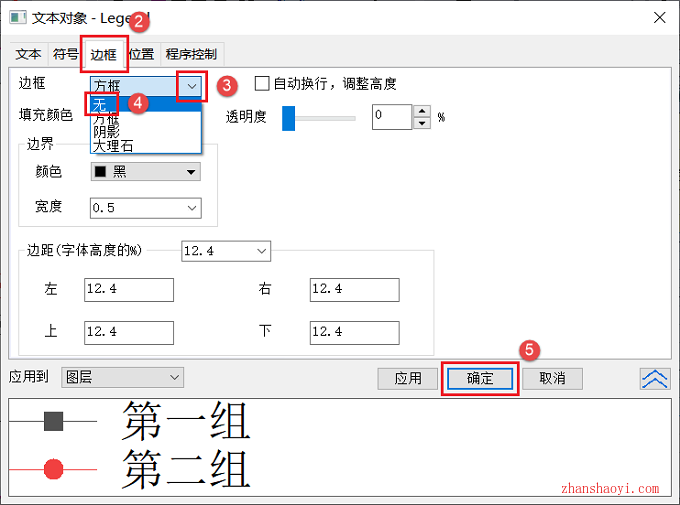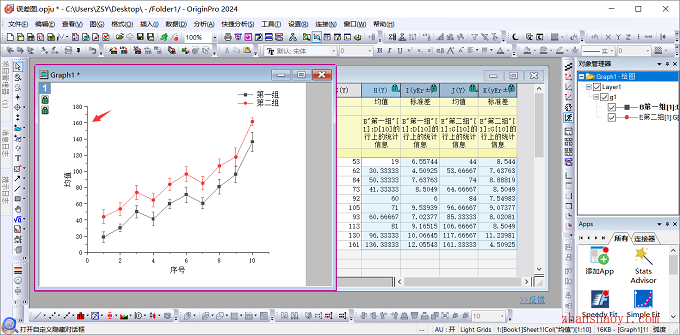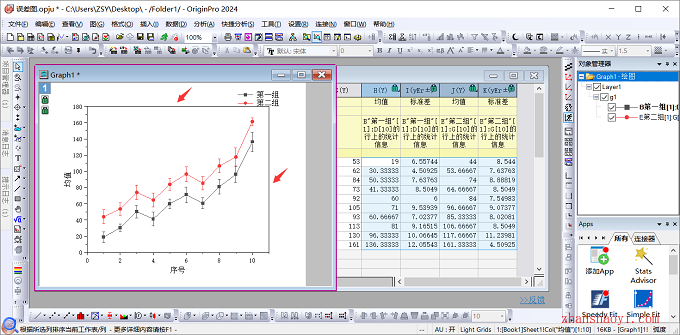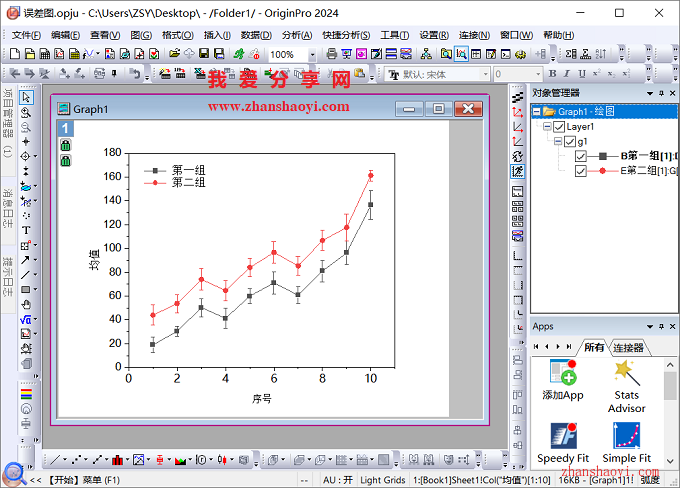误差棒图,是一种体现实验数据误差以及不确定性的统计图,在视觉上辅助读者直观地看到每个数据点的误差范围。下面通过均值和标准差两个指标绘制误差棒图,它由折线和误差棒组成,均值决定了折线趋势,标准差的大小决定了误差棒的长短(高低);
操作步骤:
1、先打开Origin 2024软件,然后在Book1中输入如下示例数据,二组实验数据,每组实验各重复做了三次;
2、第一步,计算均值和标准差,选中第一组数据(BCD三列);
3、点击菜单栏中【统计】→【描述统计】→【行统计】→【打开对话框】;
4、先单击【输出量】选项卡,勾选「均值」和「标准差」,点击【确定】;
5、生成数据H列和I列,如下:
6、继续选中第二组数据(EFG三列);
7、点击菜单栏中【统计】→【描述统计】→【行统计】→【打开对话框】;
8、先单击【输出量】选项卡,勾选「均值」和「标准差」,点击【确定】;
9、生成数据J列和K列,如下:
10、第二步,画误差棒图,选中数据:序号、均值和标准差列;
11、点击菜单栏中【绘图】→【基础2D图】→【点线图】;
12、生成默认误差棒图效果如下:
13、第三步,设置图例,鼠标右击图例选择【属性】;
14、先修改图例名字,再将边框设置边框为:无,点击【确定】退出;
15、第四步,设置坐标轴,双击坐标轴打开设置对话框,按需设置刻度线标签、轴线和刻度线等要素;
16、添加上侧和右侧坐标轴如下:
17、完成误差棒图效果如下:

软件智库
微信扫一扫加关注,我爱分享网官方微信公众号,专注分享软件安装和视频教程,让你一号在手,软件无忧!